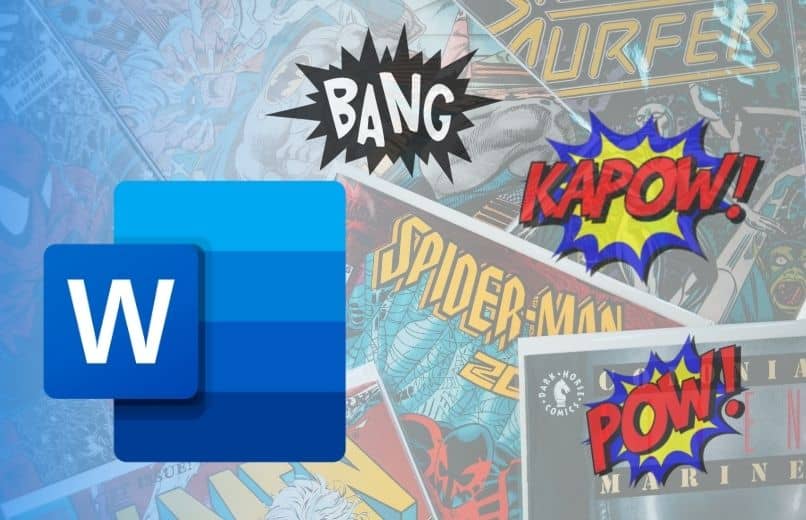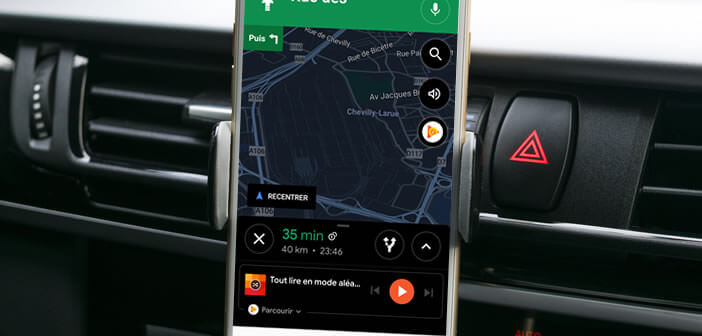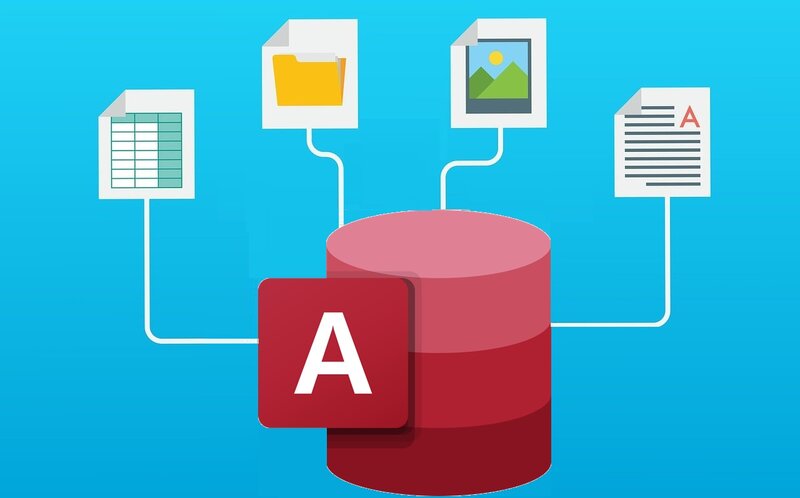إذا كنت ترغب في استخدام Microsoft Word لتصميم الرسوم الهزلية الخاصة بك ، فيجب أن تعلم أنه من السهل جدًا القيام بذلك باستخدام الأدوات المتوفرة في Microsoft Word . لا يهم إصدار المكتب الذي لديك على جهاز الكمبيوتر الخاص بك لأن جميع إصدارات Microsoft Word بها مجموعة متنوعة من أدوات التحرير.

كيف يمكنك تغيير تخطيط صفحتك في Word لعمل رسوم هزلية؟
- افتح برنامج Microsoft Word.
- ثم في الصفحة الرئيسية ، انقر فوق “مستند فارغ”.
- أولاً ، سيتعين عليك تعديل اتجاه الصفحة في Word ، وللقيام بذلك ، انقر فوق علامة التبويب “تخطيط” وانتقل إلى قسم إعدادات الصفحة وانقر على أيقونة الاتجاه وحدد “أفقي”.
- ل تغيير هامش ورقة للحصول على الكرتون الخاص بك ، انقر على أيقونة هوامش، سيتم عرض القائمة واختر ‘هوامش مخصص “وتعديل العلوية والسفلية والجانبين الأيسر والأيمن إلى 1 سم لكل نهاية، هذا حتى تتمكن سيكون لديك مساحة أكبر للتصميم.

ما هي أدوات تحرير الكلمات التي يجب أن تستخدمها في قصتك المصورة؟
- إذا كنت ترغب في إزالة الخلفية من صورة في Microsoft Word ، فانقر فوق الصورة ، وانتقل إلى قسم الضبط وانقر فوق رمز إزالة الخلفية ، ثم حدد المنطقة التي تريد الاحتفاظ بها وانقر فوق “موافق”.
- لإضافة أشكال أو أشكال إلى الرسوم المتحركة الخاصة بك ، انقر فوق علامة التبويب “إدراج” ، وفي قسم الرسوم التوضيحية ، انقر فوق “الشكل” وحدد السحب لوضع نصوص الكارتون الخاص بك ، وسيتعين عليك أيضًا ضبط حجمها وتعيينها لون لها.
- إذا كنت تريد ضم الأشكال أو الأشكال. فحدد العناصر التي تريد ضمها ، باستخدام مفتاح Ctrl ثم انتقل إلى “تنسيق” وانقر على “تجميع”.
- إذا كنت ترغب في تنظيم النص في أعمدة في Microsoft Word ، فانقر فوق علامة التبويب “تخطيط” ، وانتقل إلى قسم إعداد الصفحة ، وانقر فوق رمز “الأعمدة”. ثم سيتم عرض قائمة ، ويجب عليك النقر فوق الزر خيار “المزيد من الأعمدة …”. وضع عدد الأعمدة التي تحتاجها للنص الخاص بك.
- لإضافة نص بتصميم كارتون ، انقر فوق “إدراج” وانتقل إلى “نص” وانقر فوق “WordArt” واختر الخط الذي تفضله.
- إذا كنت ترغب في تغيير نوع الخط لنص الكارتون . فانقر فوق “ابدأ” وانتقل إلى “الخط” وحدد نوع الخط الذي تفضله ويمكنك أيضًا تعديل حجم الخط ولونه.
كيف تجد أفضل الصور لاستخدامها في فكاهي Word الخاص بك؟
للعثور على أفضل الصور لاستخدامها في الرسوم المتحركة الخاصة بك. يمكنك تنزيل الصور من تطبيق Pinterest حيث ستجد مجموعة متنوعة من الصور المذهلة ، وهناك خيار آخر وهو تنزيل الصور للرسوم الهزلية من صفحة shutterstock ، أو أيضًا من منصات مثل Pixabay و freepik .es . ستجد على هذه المنصات أنواعًا مختلفة من الصور لإضافتها إلى رسومك الهزلية. يمكنك أيضًا البحث عن الصور في Google . ما عليك سوى كتابة صور للرسوم الهزلية ووضع PNG على الجانب.

ما هو الإجراء لإدراج صور png في كلمتك ونقلها بحرية؟
- افتح برنامج Microsoft Word.
- في الصفحة الرئيسية ، انقر فوق خيار “مستند فارغ”.
- إذا كنت ترغب في إضافة صورة . ما عليك سوى النقر فوق علامة التبويب “إدراج” والنقر فوق رمز الصورة ثم تحديد صورة من معرض الكمبيوتر .
- لإدراج صورة ، يمكنك أيضًا استخدام اختصار لوحة المفاتيح ، للقيام بذلك . يجب عليك أولاً الانتقال إلى مكان الصورة لنسخها ، ثم الانتقال إلى مستند Word الخاص بك والضغط على مفاتيح Ctrl + v التالية.
- ل نقل الصور بحرية . انقر بزر الماوس الأيمن على الصورة، وستلاحظ أن مربع صغير سوف تظهر على الجانب الأيمن العلوي من الصورة، انقر فوق وسوف تظهر عدة خيارات التصميم واختيار “أمام النص” والتي سوف أن تكون قادرًا على التلاعب بالصورة بحرية.
- حتى لا تواجهك مشاكل عند معالجة عناصر الصور وأشكال صفحتك . قم بعمل اختصار لوحة المفاتيح التالي Ctrl + End . وستكون قادرًا على التحرك بحرية دون تغيير عناصرك للأماكن.
كيف يمكنك استخدام عرض Word لمعرفة نتيجة قصتك؟
- افتح ملف Word الذي تريد عرضه.
- انقر فوق علامة التبويب “عرض”.
- ثم في أقصى اليسار. ستجد قسم “المشاهدات” ويمكنك تحديد الخيارات التالية: وضع القراءة وتصميم الطباعة وتصميم الويب.
- وضع القراءة هو أفضل طريقة لقراءة مستند.
- يوضح لك خيار تخطيط الطباعة الشكل الذي سيبدو عليه الملف بمجرد طباعته.
- في تصميم الويب . ستتمكن من رؤية الشكل الذي سيبدو عليه الكتاب الهزلي على صفحة الويب.